谷歌浏览器怎么设置主页,小编教你谷歌浏览器怎么设置主页
- 分类:Win7 教程 回答于: 2018年07月16日 12:36:00
大家应该对于谷歌浏览器都是十分熟悉的,那么谷歌浏览器页面空白的情况大家也是知道的,如何可以加强谷歌浏览器的实用性呢?那就是我们自己要加上自己喜欢的主页,这样就可以更加方便的使用谷歌浏览器了。下面,小编给大家讲解谷歌浏览器设置主页的方法。
目前,谷歌浏览器成为仅次于IE浏览器的第二大主流浏览器。而电脑的用户,下载好谷歌浏览器,打开确发现是一片空白,没有主页。这样既不美观看着有别扭,那么谷歌浏览器如何设置主页呢?下面,小编给大家带来了谷歌浏览器设置主页的图文。
谷歌浏览器怎么设置主页
打开谷歌浏览器
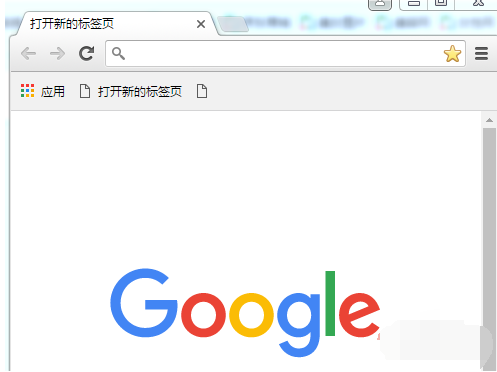
谷歌图-1
打开浏览器右上角的自定义浏览图标。

谷歌浏览器图-2
打开“设置”
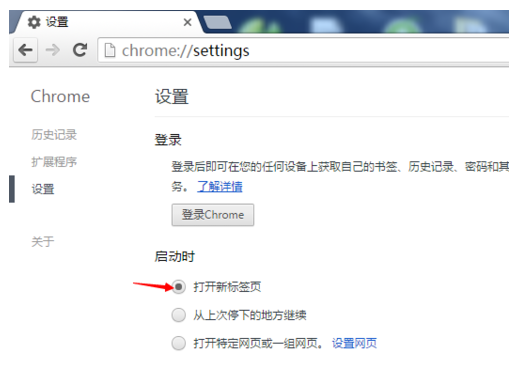
谷歌浏览器图-3
选择启动时下的打开“”特定网页或一组网页“
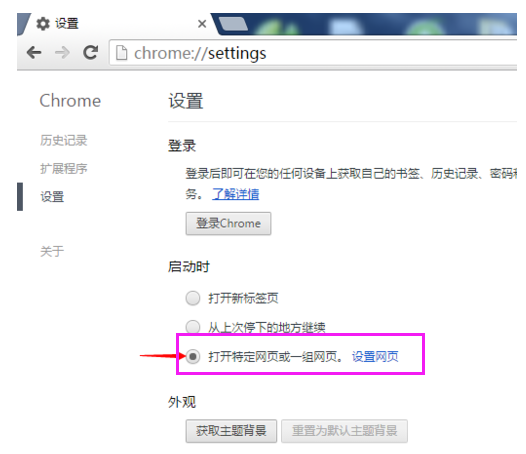
浏览器图-4
输入你要设置的主页地址,关闭浏览器。
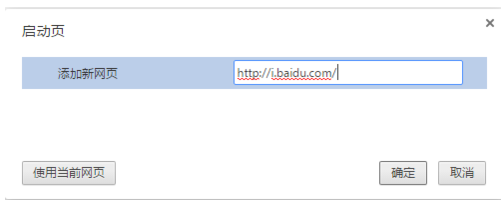
浏览器图-5
重新打开浏览器,可以看到打开就是上一步设置的主页。
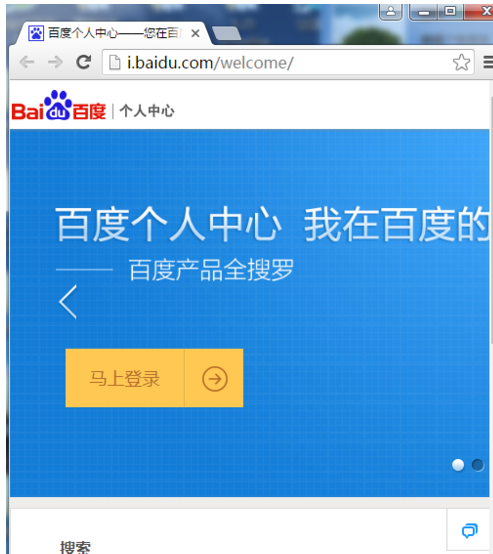
谷歌浏览器图-6
以上就是谷歌浏览器的设置主页的技巧。
 有用
26
有用
26


 小白系统
小白系统


 1000
1000 1000
1000 1000
1000 1000
1000 1000
1000 1000
1000 1000
1000 1000
1000 1000
1000 1000
1000猜您喜欢
- win7安全模式修复系统的操作方法..2021/04/23
- 电脑能进系统情况下的win7 ghost系统..2021/03/30
- 激活win7旗舰版安装方法图解..2017/09/22
- 新手如何使用小白系统将win7重装系统..2022/07/31
- win7系统一键还原安装方法图解..2017/09/16
- win7之家系统下载2017/09/29
相关推荐
- 详解win7系统bios系统还原方法..2021/06/11
- win7系统激活工具使用教程2022/10/22
- win7重装系统后没声音如何解决..2021/07/17
- win7磁盘分区操作步骤2022/11/30
- win7系统32位精简版系统下载..2017/07/19
- win7电脑能重装系统吗2023/03/01

















